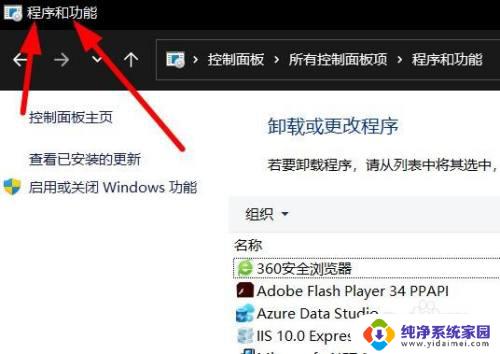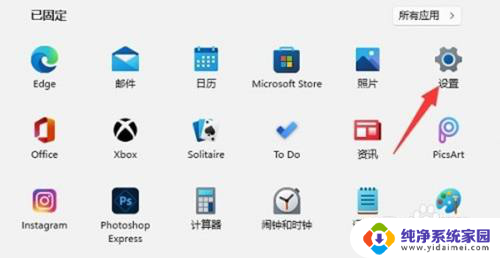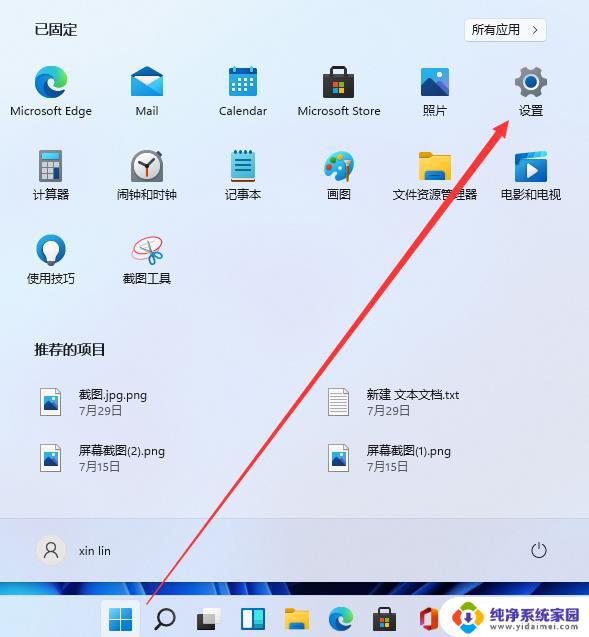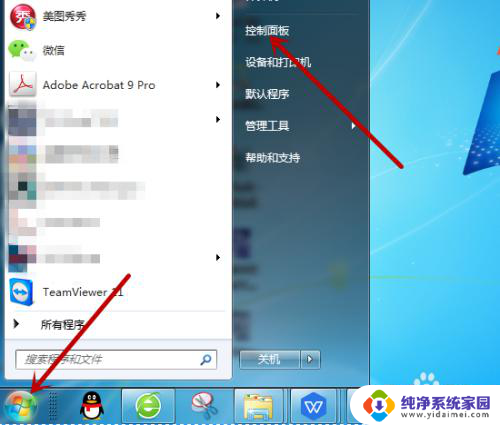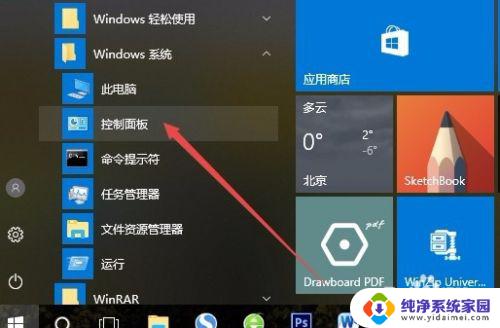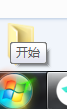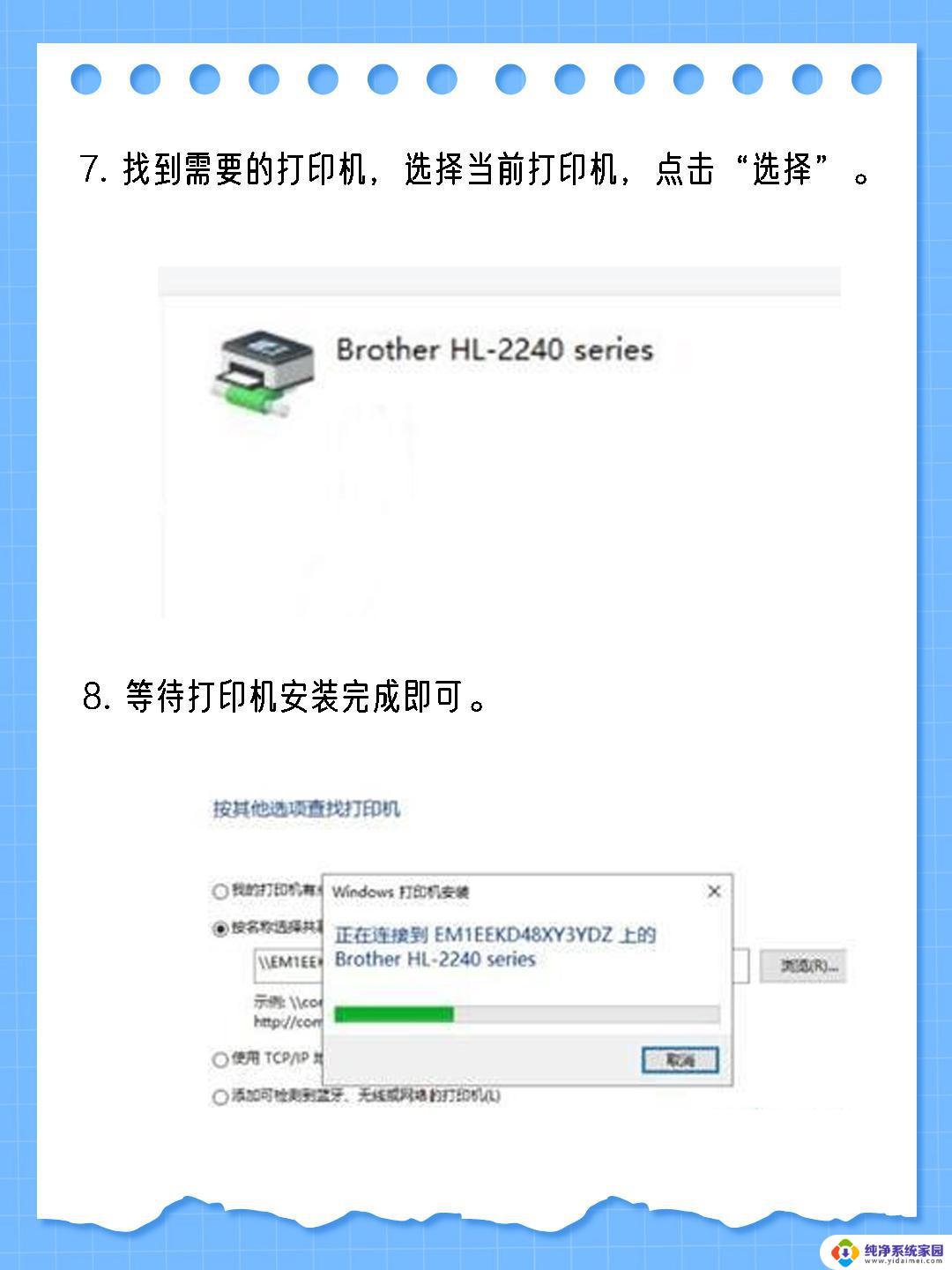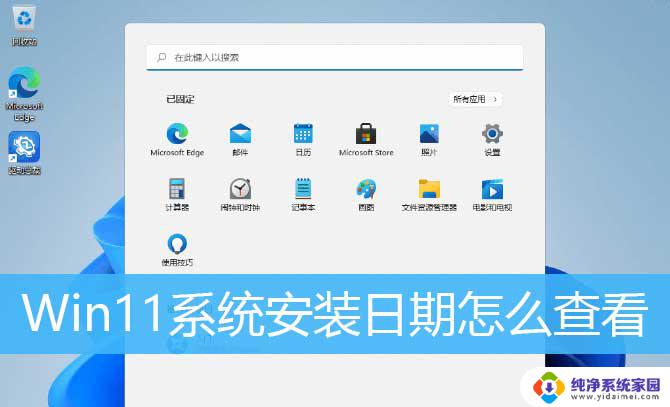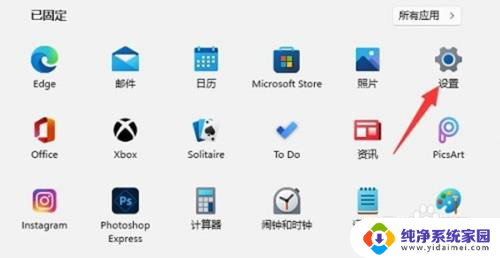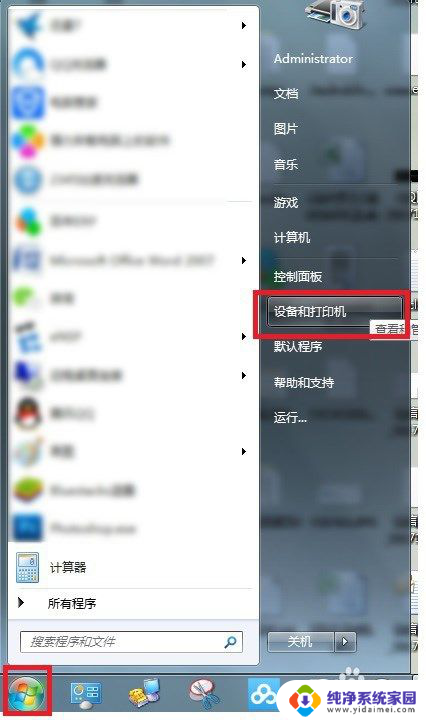win11怎样查找打印机 Win11系统如何查看已安装的打印机
更新时间:2024-03-20 15:00:20作者:xiaoliu
Win11作为微软最新的操作系统,提供了更多智能化的功能和用户体验,其中查找和管理已安装的打印机是Win11系统的一个重要功能。在Win11系统中,查找已安装的打印机变得更加简单和高效。用户只需点击开始菜单,然后在搜索栏中输入打印机,系统会自动显示已安装的打印机列表。Win11还提供了详细的打印机信息,包括打印机型号、驱动程序版本等,让用户更方便地了解和管理自己的打印设备。Win11系统的打印机查找功能为用户提供了更直观、便捷的操作方式,进一步提升了用户的使用体验。
操作方法:
1.进入win11系统桌面,右击此电脑。选择属性选项。
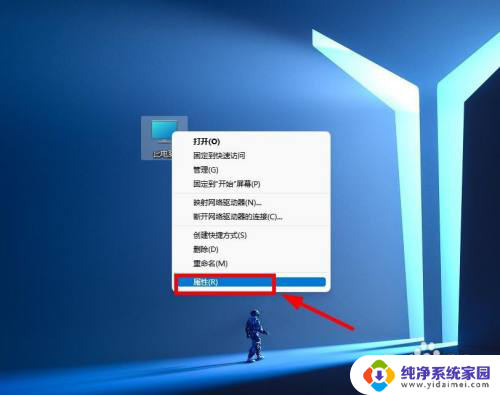
2.点击蓝牙和其他设备选项。
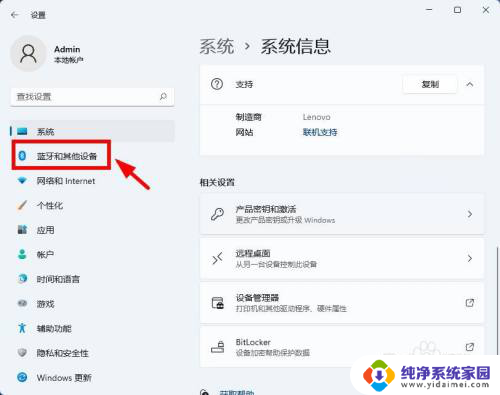
3.点击打印机和扫描仪选项。
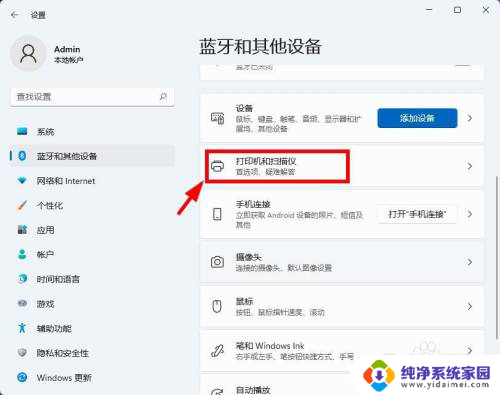
4.列表中就会显示添加的打印机型号名称。
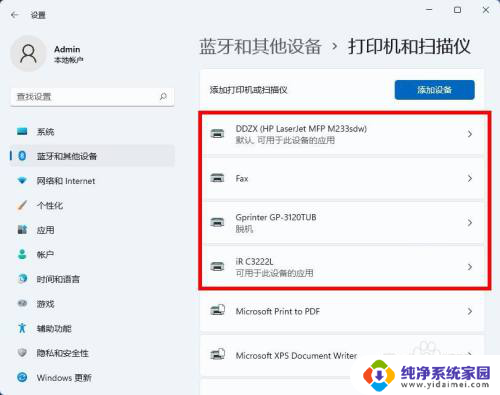
以上就是Win11查找打印机的全部内容,如果您遇到这种情况,您可以按照以上方法解决,希望对大家有所帮助。